De tutorial toont drie verschillende manieren om rijen in uw werkbladen te verbergen. Het legt ook uit hoe u verborgen rijen in Excel kunt weergeven en hoe u alleen zichtbare rijen kunt kopiëren.
Als u wilt voorkomen dat gebruikers naar delen van een werkblad afdwalen waarvan u niet wilt dat ze ze zien, verberg deze rijen uit hun weergave. Deze techniek wordt vaak gebruikt om gevoelige gegevens of formules te verbergen, maar u kunt ook ongebruikte of onbelangrijke gebieden verbergen om uw gebruikers gefocust te houden op relevante informatie.
Aan de andere kant, wanneer bij het bijwerken van uw eigen werkbladen of het verkennen van overgenomen werkmappen, zou u zeker alle rijen en kolommen zichtbaar willen maken om alle gegevens te zien en de afhankelijkheden te begrijpen. In dit artikel leert u beide opties.
- Rijen verbergen in Excel
- Rijen zichtbaar maken in Excel
- Rijen zichtbaar maken met behulp van het lint
- Rijen zichtbaar maken via het rechtsklikmenu
- Snelkoppeling rijen zichtbaar maken
- Verborgen rijen weergeven door te dubbelklikken
- Alle rijen zichtbaar maken in Excel
- Verbergen zichtbaar maken meerdere rijen in Excel
- Hoe bovenste rijen zichtbaar maken
- Tips en trucs voor het verbergen en weergeven van rijen
- Rijen met lege cellen verbergen
- Rijen verbergen op basis van celwaarde
- Verbergen ongebruikte (lege) rijen
- Vind alle verborgen rijen in een blad
- Hoe kopieer ik alleen zichtbare rijen in Excel
- Kan niet Rijen zichtbaar maken in Excel – oplossingen voor veelvoorkomende problemen
Rijen verbergen in Excel
Zoals het geval is met bijna alle gebruikelijke taken in Excel, zijn er meer dan één manier om rijen te verbergen: door de lintknop, het rechtsklikmenu en de sneltoets te gebruiken.
Hoe dan ook, je begint met het selecteren van de rijen die je wilt verbergen:
- Om een rij te selecteren, klikt u op de kop ervan.
- Om meerdere aaneengesloten rijen te selecteren, sleept u met de muis over de rijkoppen. Of selecteer de eerste rij en houd de Shift-toets ingedrukt terwijl u de laatste rij selecteert.
- Om niet-aaneengesloten rijen te selecteren, klikt u op de kop van de eerste rij en houdt u de Ctrl-toets ingedrukt terwijl u op de koppen van andere rijen die u wilt selecteren.
Ga met de geselecteerde rijen verder met een van de volgende opties.
Verberg rijen met het lint
Als u graag met het lint werkt, kunt u rijen op deze manier verbergen:
- Ga naar het tabblad Home > Cellen groep, en klik op de Formaat knop.
- Wijs onder Zichtbaarheid naar Verbergen & Zichtbaar maken, en selecteer vervolgens Rijen verbergen.
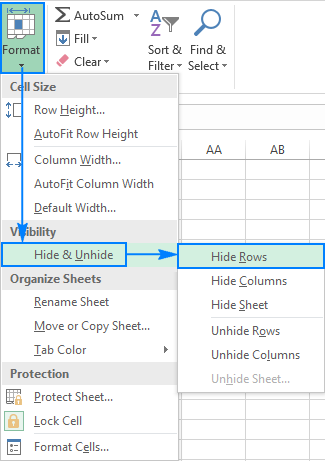
U kunt ook op het tabblad Start klikken > Formaat > Rijhoogte… en typ 0 in het vak Rijhoogte.
Hoe dan ook, de geselecteerde rijen worden meteen aan het zicht onttrokken.
Verberg rijen met het rechtsklikmenu
Voor het geval je dat niet wilt vergeet niet de locatie van de opdracht Verbergen op het lint te onthouden, u kunt deze openen vanuit het contextmenu: klik met de rechtermuisknop op de geselecteerde rijen en klik vervolgens op Verbergen.
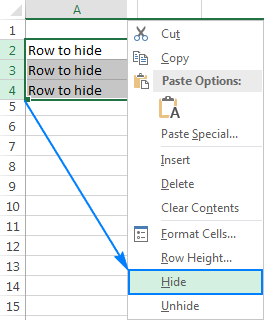
Excel-sneltoets om rij te verbergen
Als u “liever uw handen niet van het toetsenbord haalt, kunt u de geselecteerde rij (en) snel verbergen door op deze sneltoets te drukken: Ctrl + 9
Rijen zichtbaar maken in Excel
Net als bij het verbergen van rijen, biedt Microsoft Excel een paar verschillende manieren om ze zichtbaar te maken. Welke u moet gebruiken, is een kwestie van uw persoonlijke voorkeur. Wat het verschil maakt, is het gebied dat u selecteert om Excel te instrueren om alle verborgen rijen, alleen specifieke rijen of de eerste rij in een blad zichtbaar te maken.
Maak rijen zichtbaar met behulp van het lint
Klik op het tabblad Start in de groep Cellen op de knop Opmaak, wijs Verbergen & Zichtbaar maken onder Zichtbaarheid aan en klik vervolgens op Rijen zichtbaar maken.

Rijen zichtbaar maken met behulp van het contextmenu
U selecteert een groep rijen inclusief de rij boven en onder de rij (en) die u zichtbaar wilt maken , klik met de rechtermuisknop op de selectie en kies Zichtbaar maken in het pop-upmenu. Deze methode werkt prachtig om zowel een enkele verborgen rij als meerdere rijen zichtbaar te maken.
Om bijvoorbeeld alle verborgen rijen tussen rij 1 en 8 weer te geven, selecteert u deze groep rijen zoals weergegeven in de onderstaande schermafbeelding, rechts -klik en klik op Zichtbaar maken:

Maak rijen zichtbaar met een sneltoets
Hier is de Excel Snelkoppeling voor rijen zichtbaar maken: Ctrl + Shift + 9
Door op deze toetsencombinatie te drukken (3 toetsen tegelijk) worden verborgen rijen weergegeven die de selectie doorsnijden.
Verborgen rijen weergeven door te dubbelklikken op
In veel situaties is de snelste manier om rijen in Excel zichtbaar te maken, door erop te dubbelklikken. Het mooie van deze methode is dat je niets hoeft te selecteren. Beweeg je muis over de verborgen rijkoppen, en als de muisaanwijzer verandert in een gesplitste tweekoppige pijl, dubbelklik je. Dat is alles!

Hoe alle rijen zichtbaar te maken in Excel
Om alle rijen op een blad zichtbaar te maken, je moet alle rijen selecteren. Hiervoor kunt u:
- Klik op de knop Alles selecteren (een driehoekje in de linkerbovenhoek van een blad, op het snijpunt van de rij- en kolomtitels):

- Druk op de sneltoets Alles selecteren: Ctrl + A
Houd er rekening mee dat deze sneltoets zich in Microsoft Excel anders gedraagt in verschillende situaties. Als de cursor in een lege cel staat, is het hele werkblad geselecteerd. Maar als de cursor zich in een van de aangrenzende cellen met gegevens bevindt, wordt alleen die groep cellen geselecteerd; om alle cellen te selecteren, drukt u nogmaals op Ctrl + A.
Zodra het hele blad is geselecteerd, kunt u alle rijen zichtbaar maken door een van de volgende handelingen uit te voeren:
- Druk op Ctrl + Shift + 9 (de snelste manier).
- Selecteer Zichtbaar maken in het rechtsklikmenu (de gemakkelijkste manier waarbij je niets hoeft te onthouden).
- Op het tabblad Start, klik op Formaat > Rijen zichtbaar maken (de traditionele manier).
Hoe alle cellen zichtbaar te maken in Excel
Om alle rijen en kolommen, selecteer het hele blad zoals hierboven uitgelegd en druk vervolgens op Ctrl + Shift + 9 om verborgen rijen weer te geven en Ctrl + Shift + 0 om verborgen kolommen weer te geven.
Specifieke rijen zichtbaar maken in Excel
Afhankelijk van de rijen die u zichtbaar wilt maken, selecteert u ze zoals hieronder beschreven en past u vervolgens een van de hierboven besproken opties voor zichtbaar maken toe.
- Om een of meerdere aangrenzende rijen weer te geven, selecteer de rij boven en onder de rij (en) die u zichtbaar wilt maken.
- Om meerdere niet-aangrenzende rijen zichtbaar te maken, selecteert u alle rijen tussen de eerste en de laatste zichtbare rij in de groep.
Om bijvoorbeeld rijen 3, 7 en 9 zichtbaar te maken, selecteert u rijen 2 – 10 en gebruikt u vervolgens het lint , contextmenu of sneltoets om ze zichtbaar te maken.
Hoe bovenste rijen zichtbaar te maken in Excel
Het verbergen van de eerste rij in Excel is eenvoudig, u behandelt deze net als elke andere rij op een vel. Maar als een of meer bovenste rijen verborgen zijn, hoe maak je ze dan weer zichtbaar, aangezien er hierboven niets te selecteren valt?
De aanwijzing is om cel A1 te selecteren. Typ hiervoor A1 in het naamvak en druk op Enter.

Of ga naar het tabblad Home > Bewerkingsgroep, klik op Zoeken & Selecteren, en klik vervolgens op Ga naar…. Het dialoogvenster Ga naar verschijnt, u typt A1 in het vak Referentie en klikt op OK.

Met cel A1 geselecteerd, kunt u de eerste verborgen rij op de gebruikelijke manier, door te klikken op Opmaak > Rijen zichtbaar maken op het lint, of Zichtbaar maken te kiezen in het contextmenu, of door op de sneltoets Rijen zichtbaar maken Ctrl + Shift + 9
Naast deze gebruikelijke benadering is er nog een (en snellere!) manier om de eerste rij in Excel zichtbaar te maken. Plaats de muisaanwijzer op de verborgen rij en wanneer de muisaanwijzer verandert in een gesplitste tweekoppige pijl, dubbelklikt u op:

Tips en trucs voor het verbergen en zichtbaar maken van rijen in Excel
Zoals u zojuist hebt gezien, is het verbergen en weergeven van rijen in Excel snel en eenvoudig. In sommige situaties kan zelfs een eenvoudige taak echter een uitdaging worden. Hieronder vindt u eenvoudige oplossingen voor een paar lastige problemen.
Rijen met lege cellen verbergen
Om rijen met lege cellen te verbergen, gaat u als volgt te werk:
- Selecteer het bereik dat lege cellen bevat die u wilt verbergen.
- Klik op het tabblad Start in de groep Bewerken op Zoeken & Selecteer > Ga naar speciaal.
- Selecteer in het dialoogvenster Ga naar speciaal het keuzerondje Blanco en klik op OK. Hiermee worden alle lege cellen in het bereik geselecteerd.
- Druk op Ctrl + 9 om de corresponderende rijen te verbergen.
Deze methode werkt goed als u alle rijen wilt verbergen die bevat ten minste één lege cel, zoals weergegeven in de onderstaande schermafbeelding:

Als u lege rijen in Excel wilt verbergen, dwz de rijen waarin alle cellen leeg zijn, gebruik dan de COUNTBLANK-formule die wordt uitgelegd in Hoe lege rijen te verwijderen om dergelijke rijen te identificeren.
Hoe rijen te verbergen op basis van celwaarde
Verbergen en toon rijen op basis van een celwaarde in een of meer kolommen, gebruik dan de mogelijkheden van Excel Filter. Het biedt een handvol vooraf gedefinieerde filters voor tekst, cijfers en datums, evenals de mogelijkheid om een aangepast filter te configureren met uw eigen criteria (volg de bovenstaande link voor volledige details).
Om gefilterde rijen zichtbaar te maken, u verwijdert een filter uit een specifieke kolom of wist alle filters in een blad, zoals hier uitgelegd.
Verberg ongebruikte rijen zodat alleen het werkgebied zichtbaar is
In situaties waarin u een klein werkgebied op het blad heeft en een heleboel onnodige lege rijen en kolommen, kunt u ongebruikte rijen op deze manier:
- Selecteer de rij onder de laatste rij met gegevens (om de hele rij te selecteren, klik op de rijkop).
- Druk op Ctrl + Shift + Pijl-omlaag om de selectie uit te breiden tot de onderkant van het blad.
- Druk op Ctrl + 9 om de geselecteerde rijen te verbergen.
Op een vergelijkbare manier verberg je ongebruikt kolommen:
- Selecteer een lege kolom die na de laatste kolom met gegevens komt.
- Druk op Ctrl + Shift + pijl-rechts om alle andere ongebruikte kolommen aan het einde van de blad.
- Druk op Ctrl + 0 om de geselecteerde kolommen te verbergen. Klaar!
Als u besluit om alle cellen later zichtbaar te maken, selecteert u het hele blad en drukt u op Ctrl + Shift + 9 om alle rijen zichtbaar te maken en Ctrl + Shift + 0 om alle kolommen zichtbaar te maken.
Hoe alle verborgen rijen op een blad te vinden
Als uw werkblad honderden of duizenden rijen bevat, kan het moeilijk zijn om verborgen rijen te detecteren. De volgende truc maakt het werk gemakkelijk.
- Klik op het tabblad Home in de groep Bewerken op Zoeken & Selecteer > Ga naar speciaal. Of druk op Ctrl + G om het dialoogvenster Ga naar te openen en klik vervolgens op Speciaal.
- Selecteer in het venster Ga naar speciaal Alleen zichtbare cellen en klik op OK.

Hiermee worden alle zichtbare cellen geselecteerd en worden de rijen naast verborgen rijen gemarkeerd met een witte rand:

Hoe zichtbare rijen in Excel te kopiëren
Stel dat u een paar irrelevante rijen heeft verborgen en nu wilt u de relevante gegevens naar een ander blad of een andere werkmap kopiëren. Hoe zou je dat aanpakken? Selecteer de zichtbare rijen met de muis en druk op Ctrl + C om ze te kopiëren? Maar dat zou ook de verborgen rijen kopiëren!
Om alleen zichtbare rijen in Excel te kopiëren, moet je het anders aanpakken:
- Selecteer zichtbare rijen met de muis .
- Ga naar het tabblad Home > Groep bewerken en klik op Zoeken & Selecteer > Ga naar speciaal.
- In het venster Ga naar speciaal, selecteer Alleen zichtbare cellen en klik op OK. Hiermee worden alleen zichtbare rijen geselecteerd, zoals in de vorige tip.
- Druk op Ctrl + C om de geselecteerde rijen te kopiëren.
- Druk op Ctrl + V om de zichtbare rijen te plakken.
Kan rijen niet zichtbaar maken in Excel
Als u problemen ondervindt bij het zichtbaar maken van rijen in uw werkbladen, is dat waarschijnlijk vanwege een van de volgende redenen.
Het werkblad is beveiligd
Telkens wanneer de functies Verbergen en Weergeven zijn uitgeschakeld (grijs weergegeven) in uw Excel, het eerste dat u moet controleren, is werkbladbeveiliging.
Ga hiervoor naar het tabblad Beoordeling > Chang es groep, en kijk of de knop Beveiliging blad opheffen aanwezig is (deze knop verschijnt alleen in beveiligde werkbladen; in een onbeveiligd werkblad is er in plaats daarvan de knop Blad beschermen). Dus als je de knop Beveiliging blad opheffen ziet, klik er dan op.
Als je de werkbladbescherming wilt behouden maar het verbergen en zichtbaar maken van rijen wilt toestaan, klik je op de knop Blad beveiligen op het tabblad Controleren, selecteer je de Rijen opmaken box en klik op OK.

Rijhoogte is klein, maar niet nul
In het geval dat het werkblad is niet beschermd, maar specifieke rijen kunnen nog steeds niet worden verborgen, controleer de hoogte van die rijen. Het punt is dat als een rijhoogte is ingesteld op een kleine waarde, tussen 0,08 en 1, de rij verborgen lijkt te zijn, maar dat is het in feite niet. Dergelijke rijen kunnen niet op de gebruikelijke manier onzichtbaar worden gemaakt. U moet de rijhoogte wijzigen om ze terug te halen.
Voer de volgende stappen uit om dit te doen:
- Selecteer een groep rijen, inclusief een rij erboven en een rij onder de problematische rij (en).
- Klik met de rechtermuisknop op de selectie en kies Rijhoogte… uit het contextmenu.
- Typ het gewenste nummer van het vak Rijhoogte (bijvoorbeeld de standaard 15 punten) en klik op OK.
Hierdoor worden alle verborgen rijen weer zichtbaar.

Als de rijhoogte is ingesteld op 0,07 of minder, kunnen dergelijke rijen normaal worden weergegeven, zonder de bovenstaande manipulaties.
Probleem bij het zichtbaar maken van de eerste rij in Excel
Als iemand de eerste heeft verborgen rij in een blad, kunt u problemen hebben om het terug te krijgen omdat u de rij ervoor niet kunt selecteren. Selecteer in dit geval cel A1 zoals uitgelegd in Hoe u de bovenste rijen zichtbaar maakt in Excel en vervolgens de rij weer zichtbaar maakt zoals gewoonlijk, bijvoorbeeld door op Ctrl + Shift + 9 te drukken.
Als geen van de bovenstaande tips heeft gewerkt voor jou bestaat de kans dat de verborgen rijen het resultaat zijn van filteren. Wis in dat geval de filters, zoals uitgelegd in Filter verwijderen in Excel.
Dit is hoe u rijen in Excel verbergt en ongedaan maakt. Ik dank u voor het lezen en ik hoop u volgende week op onze blog te zien!
- Kolommen verbergen en groeperen in Excel
- Kolommen zichtbaar maken in Excel
- Rijen groeperen in Excel om ze opvouwbaar en uitbreidbaar te maken
- Excel-tabellen gebruiken
- Hoe niet-opgeslagen Excel-bestanden te herstellen of de vorige versie ervan te herstellen
